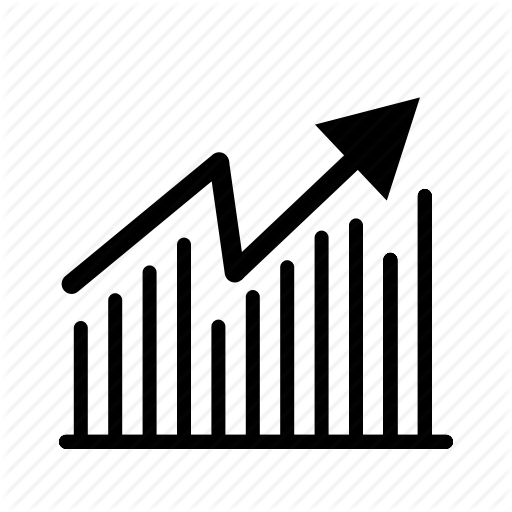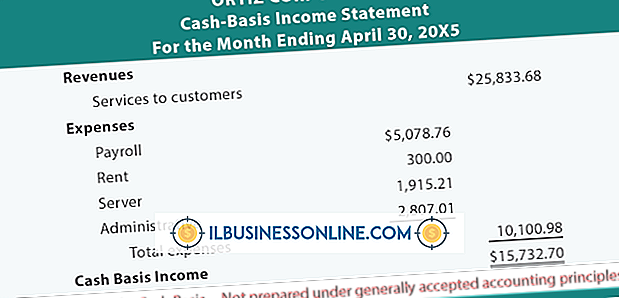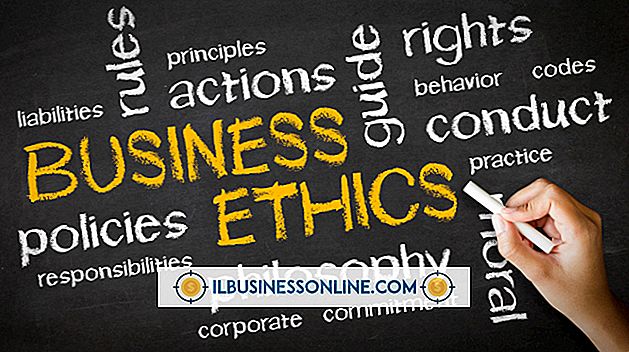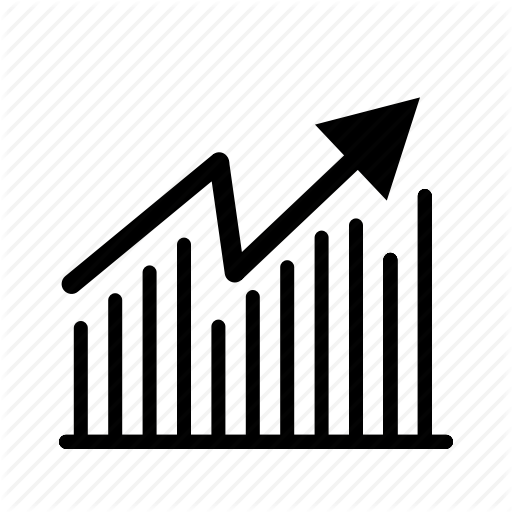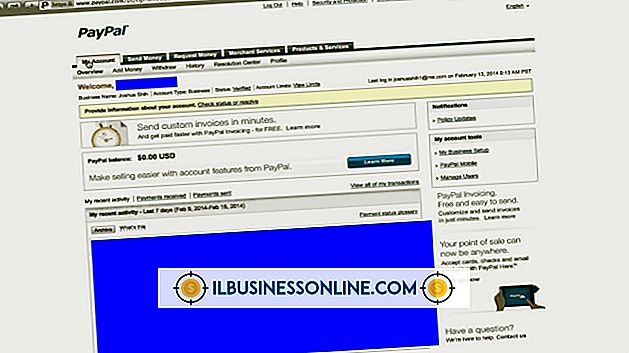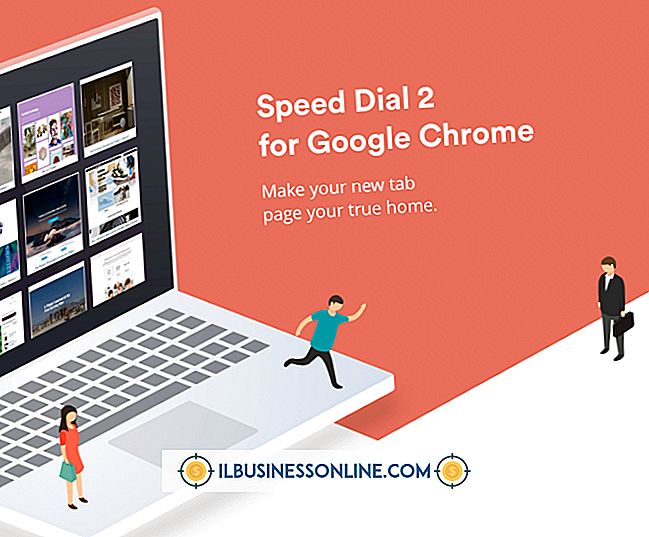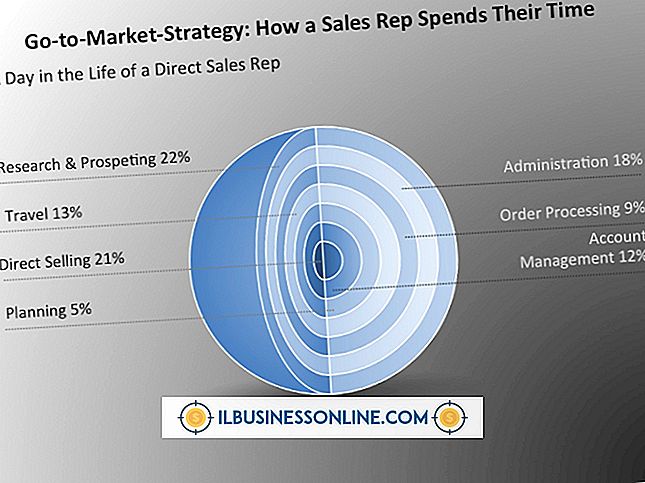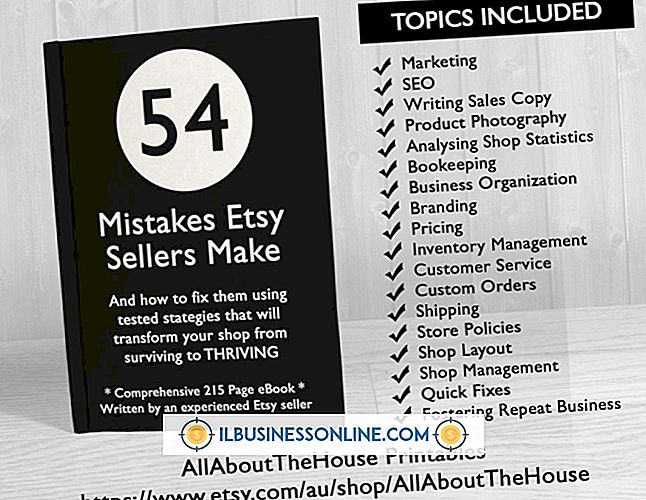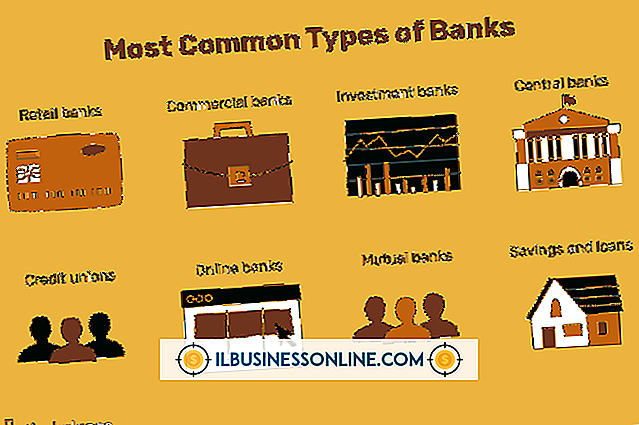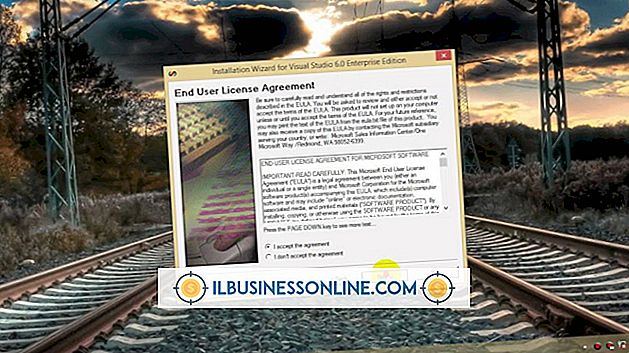KPI स्प्रेडशीट थ्रेसहोल्ड का उपयोग कैसे करें

KPI स्प्रेडशीट थ्रेसहोल्ड असाइन करने की क्षमता Microsoft SharePoint प्लेटफ़ॉर्म में सक्षम Microsoft Excel सेवाओं के साथ शामिल है। KPI थ्रेशोल्ड वह मान होता है जिस पर KPI इंडिकेटर "ट्रिप किया जाता है।" दूसरे शब्दों में, थ्रेशोल्ड वह लक्ष्य होता है जो KPI के लिए निर्धारित होता है। एक बार लक्ष्य पूरा हो जाने के बाद, KPI थ्रेशोल्ड को विचरण ट्रैकिंग कॉलम में एक अलग रंग प्रदर्शित करने के लिए कॉन्फ़िगर किया जा सकता है। हालाँकि, अन्य कार्रवाइयां KPI थ्रेशोल्ड को निर्दिष्ट करने के लिए निर्दिष्ट की जा सकती हैं ताकि थ्रेशोल्ड को पार किया जा सके। KPI स्प्रेडशीट थ्रेसहोल्ड का उपयोग करने के लिए, पहले आपको एक वास्तविक, रिकॉर्ड करने योग्य मीट्रिक से मिलकर एक स्तंभ बनाना होगा, एक स्तंभ जिसमें मीट्रिक के लिए एक लक्ष्य होगा और तीसरे स्तंभ में अंतर या अन्य दो मानों के बीच भिन्नता होगी। KPI थ्रेशोल्ड को विचरण कॉलम पर लागू किया जाता है।
1।
अपनी कंपनी की SharePoint साइट पर लॉग इन करें। SharePoint व्यवस्थापक आपको SharePoint प्लेटफ़ॉर्म तक पहुंचने के लिए URL और क्रेडेंशियल्स प्रदान करता है।
2।
Excel स्प्रेडशीट दृश्य में SharePoint सूची बनाएँ।
3।
माप के लिए अंतराल को ट्रैक करने के लिए एक कॉलम बनाएं। उदाहरण के लिए, यदि आप दिन के हिसाब से बिक्री को ट्रैक करते हैं, तो यह कॉलम आपके द्वारा आवश्यक विश्लेषण के स्तर के आधार पर सप्ताह की तारीख या दिनों का आयोजन करेगा।
4।
एक स्तंभ बनाएं जो मान या माप के लिए डेटा रखेगा। आपको इस मान में समय के साथ परिवर्तनों को ट्रैक करने में सक्षम होना चाहिए। दूसरे शब्दों में, आपको एक माप की आवश्यकता होगी जो भिन्न होता है और एक जिसे आप किसी तरह से प्रभावित कर सकते हैं।
5।
एक "लक्ष्य" कॉलम बनाएं। लक्ष्य कॉलम डेटा के पहले कॉलम के लिए आपके लक्ष्य के लिए डेटा रखेगा। उदाहरण के लिए, यदि आप दिन में किसी विशेष विजेट की बिक्री को ट्रैक करते हैं, तो प्रत्येक दिन के लिए बिक्री लक्ष्य निर्धारित करें।
6।
"भिन्न" कॉलम बनाएँ। वेरिएंस कॉलम केवल वास्तविक डेटा और लक्ष्य डेटा के बीच का विचरण है। अब आपके पास स्प्रेडशीट में चार परिभाषित कॉलम होने चाहिए।
7।
पृष्ठ के शीर्ष पर खोज इनपुट बॉक्स में खोज शब्द "PerformancePoint डैशबोर्ड डिज़ाइनर" टाइप करें। पहली प्रविष्टि के रूप में सूचीबद्ध PerformancePoint डैशबोर्ड डिज़ाइनर के साथ खोज परिणामों का एक पृष्ठ प्रदर्शित होता है।
8।
"Crtl" कुंजी दबाएं और स्प्रैडशीट में डेटा और लक्ष्य कॉलम दोनों के लिए शीर्षकों पर क्लिक करें। उदाहरण के लिए, डेटा कॉलम "सेल्स" कॉलम है।
9।
एप्लिकेशन को खोलने के लिए PerformancePoint डैशबोर्ड डिज़ाइनर लिंक पर क्लिक करें। एक पॉप-अप विंडो खुलती है।
10।
"संपादक" लिंक पर क्लिक करें, और फिर "डेटा मैपिंग निर्दिष्ट करें" विकल्प पर क्लिक करें। सुनिश्चित करें कि स्प्रेडशीट में दो कॉलम हाइलाइट किए गए हैं।
1 1।
ड्रॉप-डाउन मेनू पर क्लिक करें और फिर सूची से "वेरिएंस" कॉलम पर क्लिक करें।
12।
"समाप्त" बटन पर क्लिक करें। एक बार चार्ट KPI थ्रेसहोल्ड दिखाता है।
चेतावनी
- इस आलेख में दी गई जानकारी Microsoft SharePoint 2010 प्लेटफ़ॉर्म पर लागू होती है। SharePoint के अन्य संस्करणों के लिए निर्देश भिन्न हो सकते हैं।